Berbanding dengan Spotify Free, salah satu ciri Spotify Premium yang paling tersendiri ialah keupayaan untuk memuat turun lagu untuk didengar dalam Mod Luar Talian. Oleh itu, anda tidak perlu menggunakan data mudah alih berharga anda untuk memainkan lagu Spotify semasa dalam perjalanan. Walau bagaimanapun, apabila cuba memuat turun lagu daripada Spotify, anda mungkin menghadapi sedikit masalah. Sebagai contoh, sesetengah pengguna mencerminkannya menggesa Spotify menunggu untuk memuat turun, sehinggakan mereka tidak dapat menyimpan lagu Spotify luar talian. Nasib baik, berikut ialah pembetulan yang paling biasa untuk isu ini, dan cuba sendiri.
7 Cara untuk Membetulkan Menunggu untuk Muat Turun Isu Spotify
Sesetengah pengguna Spotify menyatakan bahawa mereka memilih untuk memuat turun lagu Spotify pada telefon mudah alih mereka, tetapi semua lagu terpilih yang perlu dimuat turun tidak mempunyai ikon Muat turun berwarna hijau di bawahnya. Sementara itu, penunjuk di bahagian atas berbunyi “Menunggu untuk memuat turun†dan ia telah terperangkap seperti ini untuk masa yang lama. Ia adalah salah satu isu paling biasa untuk pengguna Spotify yang berlaku semasa cuba menyimpan item daripada Spotify ke peranti mereka.
Ini mungkin disebabkan oleh beberapa faktor seperti sambungan rangkaian, had muat turun, iklan lagi. Terdapat enam cara biasa untuk menyelesaikan masalah Spotify kerana anda tidak boleh memuat turun lagu daripada Spotify dengan akaun Spotify Premium anda. Anda boleh cuba membetulkan senarai main Spotify yang menunggu untuk memuat turun isu mengikut keadaan sebenar.
Kaedah 1. Semak Had Muat Turun
Spotify Premium membolehkan anda memuat turun sehingga 10,000 lagu pada sehingga lima peranti, jadi anda hanya boleh memuat turun lagu Spotify tanpa melebihi had muat turun. Jika anda menghadapi masalah Spotify menunggu untuk memuat turun, anda boleh menyemak sama ada jumlah lagu yang anda muat turun telah mencapai bilangannya.
Jika ia terbukti disebabkan oleh had muat turun, anda boleh memadamkan sebahagian lagu Spotify daripada peranti anda dan kemudian cuba memuat turun muzik daripada Spotify sekali lagi. Untuk mengalih keluar lagu yang dimuat turun daripada Spotify, cuma pilih album atau senarai main yang dimuat turun yang ingin anda alih keluar daripada storan setempat dan ketik Dimuat turun togol.
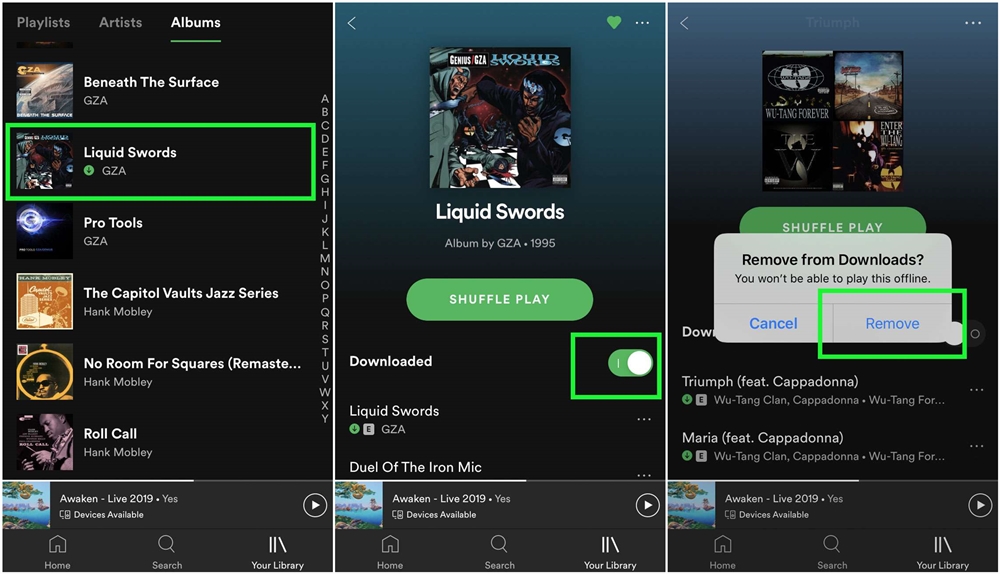
Kaedah 2. Nyahpasang dan Pasang Semula Spotify
Kecuali untuk mengalih keluar lagu yang dimuat turun daripada Spotify, anda boleh memikirkan untuk menyahpasang dan memasang semula Spotify pada peranti anda untuk menyelesaikan masalah ini. Memandangkan Spotify sentiasa mengemas kini dengan tujuan untuk meningkatkan perkhidmatannya kepada semua pengguna, anda perlu memerhatikan kemas kini di Spotify. Anda mungkin menghadapi masalah ini semasa anda terus menggunakan versi yang lebih lama.
Untuk membetulkan Spotify menunggu untuk memuat turun Android atau Spotify menunggu untuk memuat turun isu iPhone, anda boleh cuba menyahpasang Spotify semasa anda pada peranti anda dan cuba memasang versi terkini Spotify pada peranti anda. Untuk pengguna mudah alih, hanya pergi untuk memadamkannya pada telefon anda dan muat turunnya daripada gedung aplikasi anda untuk memasang semula versi terkini.
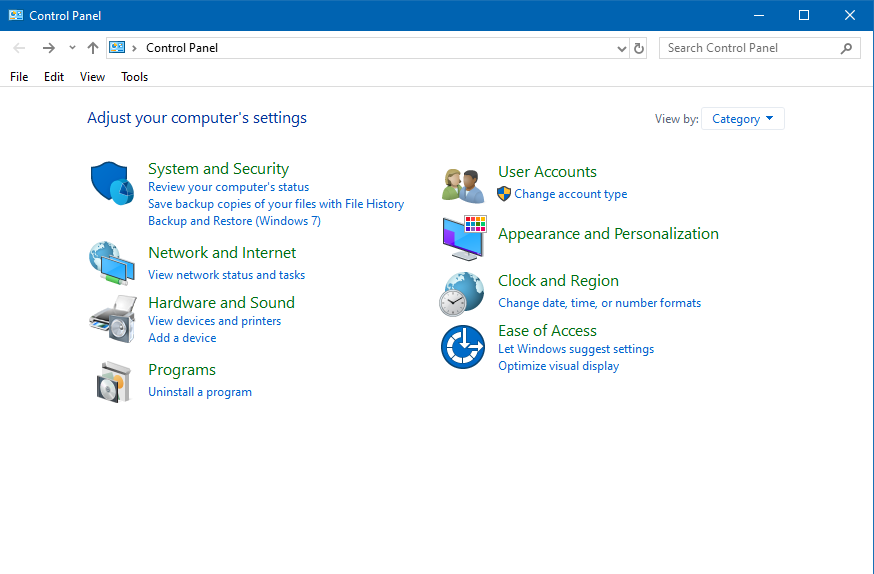
Kaedah 3. Bersihkan Ruang Storan Telefon
Pastikan terdapat ruang yang mencukupi untuk anda menyimpan lagu Spotify luar talian ke peranti anda. Secara umumnya, Spotify akan mengesyorkan meninggalkan sekurang-kurangnya satu GB storan percuma untuk menyimpan muzik. Malah, ia memerlukan lebih banyak memori untuk anda menyimpan trek kegemaran anda. Kadangkala, satu trek akan menduduki lebih banyak ruang daripada yang anda fikirkan.
Dalam keadaan ini, anda boleh menyemak jumlah storan yang anda ada pada telefon anda. Hanya ketik tetapan ikon di penjuru kanan sebelah atas skrin utama anda dan tatal ke bawah untuk mengetik Penyimpanan . Kemudian ruang yang tersedia telefon anda akan dipaparkan pada skrin. Jika ruang tidak mencukupi untuk anda memuat turun lagu Spotify, anda boleh mengosongkan storan dengan memadamkan cache anda.

Kaedah 4. Lumpuhkan Antivirus atau Firewall
Kadangkala, melumpuhkan antivirus atau tembok api ialah pendekatan paling praktikal untuk membetulkan apl Spotify yang menunggu untuk memuat turun isu untuk kebanyakan pengguna desktop. Sesetengah perisian antivirus atau tembok api akan menghalang anda daripada memuat turun lagu daripada Spotify ke peranti anda. Jadi, anda boleh menghidupkan perisian antivirus atau tembok api pada peranti anda buat sementara waktu.
Untuk pengguna Windows, buka Panel kawalan kemudian pilih Sistem dan keselamatan pilihan untuk mengklik Tembok Api Windows Defender butang. klik Benarkan apl atau ciri dalam bar sisi Windows Defender Firewall. Tatal ke bawah untuk mencari Spotify.exe daripada koleksi aplikasi dan tandai kotak yang sepadan jika ia belum ditandakan lagi. klik Okey untuk menyimpan pengubahsuaian.
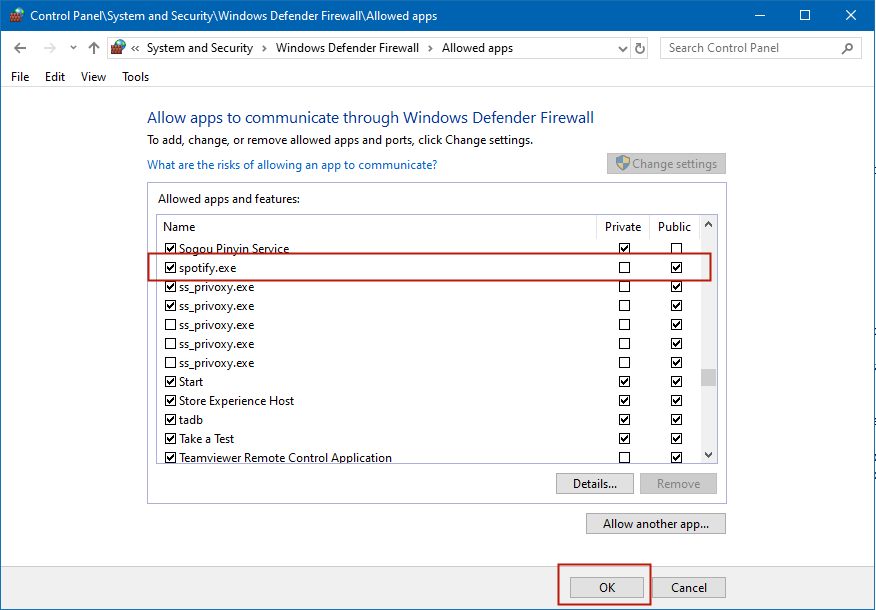
Kaedah 5. Tetapkan Semula Sambungan Internet
Kadangkala, Spotify terus berkata menunggu untuk memuat turun, dan anda boleh menyemak sama ada anda mempunyai sambungan Wi-Fi yang kuat di penjuru kiri sebelah atas skrin anda. Jika anda mendapati sambungan rangkaian anda tidak stabil atau peranti anda tidak disambungkan ke rangkaian, anda mungkin perlu mengambil langkah selanjutnya untuk menetapkan semula sambungan rangkaian anda.
Pada peranti mudah alih anda, ketik terus tab Tetapan dan kemudian pergi untuk menetapkan semula sambungan rangkaian anda. Anda boleh memilih untuk menjadikan telefon anda bersambung ke rangkaian Wi-Fi atau menghidupkan rangkaian data selular. Jika anda ingin mendayakan muat turun selular, ketik butang tetapan gear pada Spotify dan tatal ke bawah ke Kualiti Muzik untuk menghidupkan Muat turun menggunakan Selular .
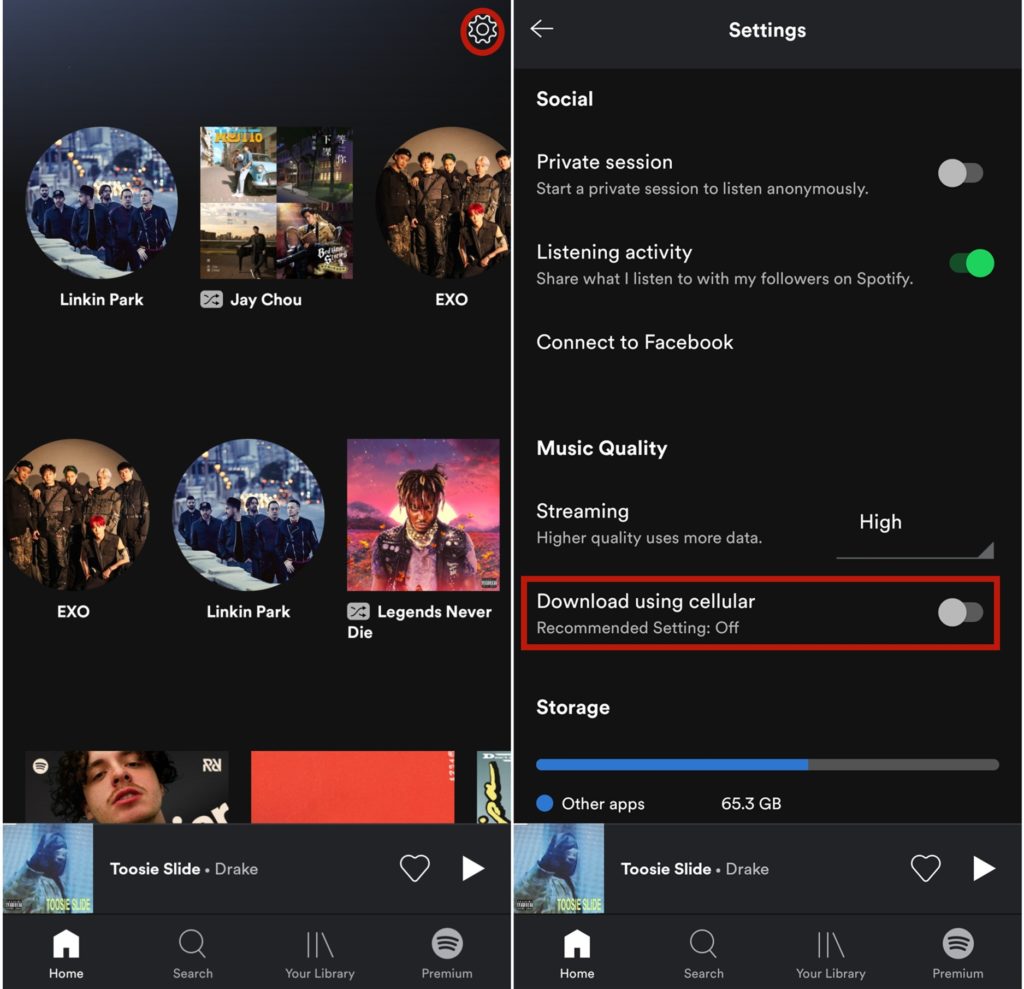
Kaedah 6. Periksa Peranti Bersambung
Memandangkan akaun Spotify peribadi anda boleh disambungkan kepada sehingga lima peranti, anda juga boleh menyemak sama ada anda telah log masuk ke Spotify pada sehingga lima peranti. Jika anda cuba memuat turun lagu Spotify pada peranti keenam, anda akan menghadapi isu Spotify menunggu untuk memuat turun fail tempatan. Pada masa ini, anda boleh cuba melepaskan sambungan.
Kaedah 7. Kaedah Terbaik untuk Menyelesaikan Fail Tempatan Spotify Menunggu Muat Turun
Selepas gagal menyelesaikan masalah Spotify yang menunggu untuk memuat turun dengan kaedah di atas, anda boleh cuba menggunakan kaedah yang berbeza, iaitu menggunakan alat pihak ketiga. Di sini Penukar Muzik MobePas boleh menjadi pilihan yang baik untuk anda menyelesaikan masalah ini sepenuhnya. Ia ialah pemuat turun muzik profesional untuk Spotify yang boleh membantu anda memuat turun muzik daripada Spotify dengan hanya tiga langkah.
Dengan itu, anda boleh memecahkan had muat turun. Oleh itu, anda boleh memuat turun lagu atau senarai main kegemaran anda daripada Spotify tanpa had. Lebih-lebih lagi, ia boleh mengendalikan penukaran format Spotify supaya anda boleh menyimpan muzik Spotify ke beberapa format popular seperti MP3. Kemudian anda boleh menstrim muzik Spotify ke mana-mana peranti atau pemain media pada bila-bila masa.
Cubalah Percuma Cubalah Percuma
Langkah 1. Muatkan lagu Spotify ke dalam Spotify Music Converter
Mulakan dengan melancarkan MobePas Music Converter kemudian Spotify akan dimuatkan secara automatik pada komputer anda. Sekarang anda perlu pergi untuk memilih lagu yang anda mahu muat turun di Spotify. Untuk menambah lagu Spotify ke senarai penukaran, anda boleh memilih untuk menyeret terus lagu dari Spotify ke MobePas Music Converter. Atau anda boleh menyalin URL trek ke bar carian dan klik Tambah ikon untuk memuatkan lagu Spotify ke dalam MobePas Music Converter.

Langkah 2. Laraskan parameter output untuk Spotify
Langkah kedua ialah menetapkan format output dan parameter audio untuk muzik Spotify. Klik pada menu bar dan pilih Keutamaan pilihan maka anda akan melihat tetingkap pop timbul. Dalam pilihan ini, anda boleh memilih format output antara enam format popular. Selain itu, anda juga boleh melaraskan kadar bit, kadar sampel dan saluran untuk mendapatkan kualiti audio tanpa kerugian. Anda juga boleh memilih untuk mengarkibkan trek output mengikut artis atau album.

Langkah 3. Muat turun trek muzik Spotify dengan satu klik
Sekarang klik pada Tukar butang untuk membenarkan MobePas Music Converter memulakan penukaran berdasarkan keperluan anda. Beberapa minit kemudian, semua lagu Spotify yang diimport akan dimuat turun di luar talian dan disimpan sebagai MP3 atau format lain yang anda tetapkan. Anda boleh klik pada Ditukar ikon untuk menyemak imbas semua muat turun anda dalam senarai ditukar. Anda kemudian boleh mendengarnya pada mana-mana pemain atau peranti di mana-mana sahaja pada bila-bila masa.

Kesimpulan
Ia adalah mungkin untuk menyelesaikan masalah anda dengan kaedah di atas. Sebenarnya, kaedah terbaik untuk membetulkan isu Spotify yang menunggu untuk memuat turun adalah dengan menggunakan Penukar Muzik MobePas . Ia boleh membenarkan anda menyimpan lagu Spotify pada peranti anda. Apatah lagi, anda boleh memainkan muzik Spotify pada mana-mana peranti tanpa had.
Cubalah Percuma Cubalah Percuma

